Загрузка предыдущей публикации...
Загрузка предыдущих новостей...
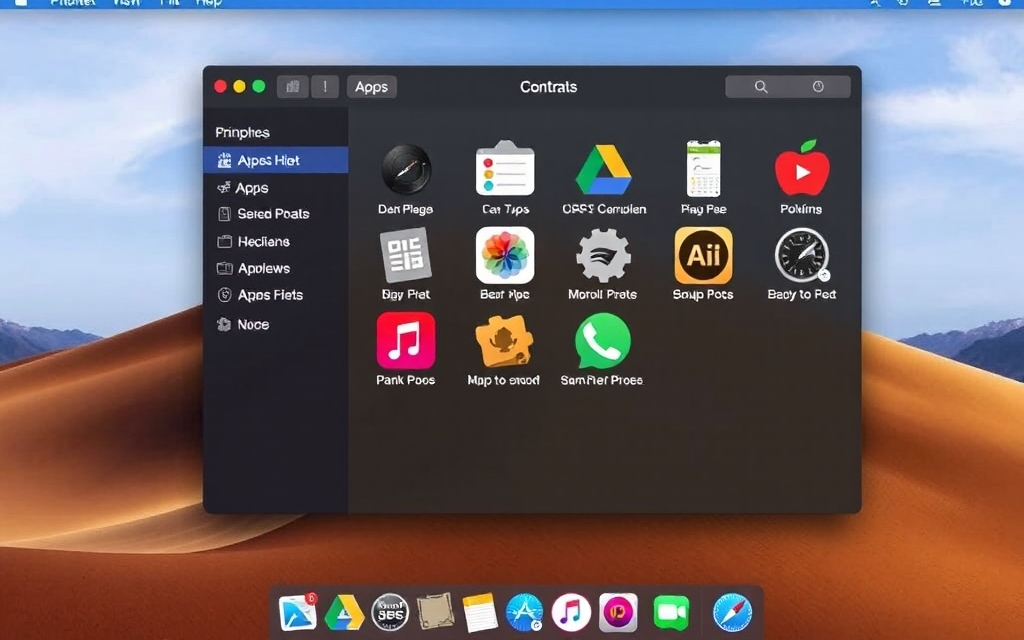
Удаление приложений на Mac — простой процесс, будь то необходимость освободить место на диске или просто желание навести порядок в системе. В большинстве случаев удаление приложения сводится к перетаскиванию его в Корзину, но в зависимости от способа установки могут потребоваться дополнительные шаги. Сторонние инструменты — это вариант, но в большинстве случаев вы можете легко удалить приложения на Mac самостоятельно. Некоторые приложения также оставляют после себя связанные файлы, которые вы можете захотеть удалить, чтобы освободить место или полностью очистить систему. Вот пошаговое руководство по удалению приложений на Mac, охватывающее различные методы для эффектива управления вашим устройством.
Launchpad предоставляет простой способ удаления приложений, загруженных из App Store. Откройте Launchpad, нажав на его значок в Dock или зажав большим и тремя пальцами на трекпаде. Найдите приложение, которое хотите удалить. Вы можете найти его в строке поиска вверху, если необходимо. Нажмите и удерживайте значок приложения, пока оно не начнет покачиваться. Нажмите на маленькую кнопку "X" в углу значка приложения. Подтвердите, нажав "Удалить". Если вы не видите кнопку "X", вероятно, приложение не было установлено из App Store. В этом случае вам потребуется использовать другой метод для его удаления.
Для приложений, загруженных из Интернета или установленных с диска, вы можете удалить их вручную через Finder. Откройте Finder. Перейдите в папку "Applications" (Приложения). Найдите приложение, которое хотите удалить. Перетащите приложение в Корзину в Dock или щелкните правой кнопкой мыши по приложению и выберите "Переместить в Корзину". Чтобы полностью удалить приложение, щелкните правой кнопкой мыши по значку Корзины и выберите "Очистить Корзину". Некоторые приложения могут потребовать ввода пароля администратора для завершения удаления. Также не очищайте Корзину слишком быстро после установки. Будь то программа или файлы, связанные с ней, их может быть легче восстановить, если они все еще находятся в Корзине.
macOS не позволяет пользователям удалять основные системные приложения, такие как Safari, Messages или Mail, стандартными методами. Эти приложения защищены для поддержания стабильности системы. Хотя технически возможно удалить системные приложения с помощью команд Terminal и отключения System Integrity Protection (SIP), это не рекомендуется. Удаление системных приложений может привести к неожиданному поведению и уязвимостям безопасности, а также может помешать обновлениям системы. Для приложений, которые вы не можете удалить, рассмотрите возможность их скрытия или удаления из Dock, если вы хотите поддерживать порядок на рабочем пространстве.
Если вы передумаете после удаления приложения, обычно легко его переустановить. Для приложений, загруженных из App Store, откройте App Store, найдите приложение и нажмите "Get" (Получить) или кнопку "Download" (Загрузить). Для приложений, загруженных из Интернета, посетите официальный веб-сайт и загрузите последнюю версию. Если вы удалили приложение macOS по умолчанию, для его восстановления может потребоваться переустановка macOS или использование функции восстановления macOS. Хранение резервной копии важных приложений или их установщиков может помочь избежать неудобств, если вам потребуется их переустановить позже.
Нет статей для отображения
Загрузка предыдущей публикации...
Загрузка следующей публикации...
Загрузка предыдущих новостей...
Загрузка следующих новостей...